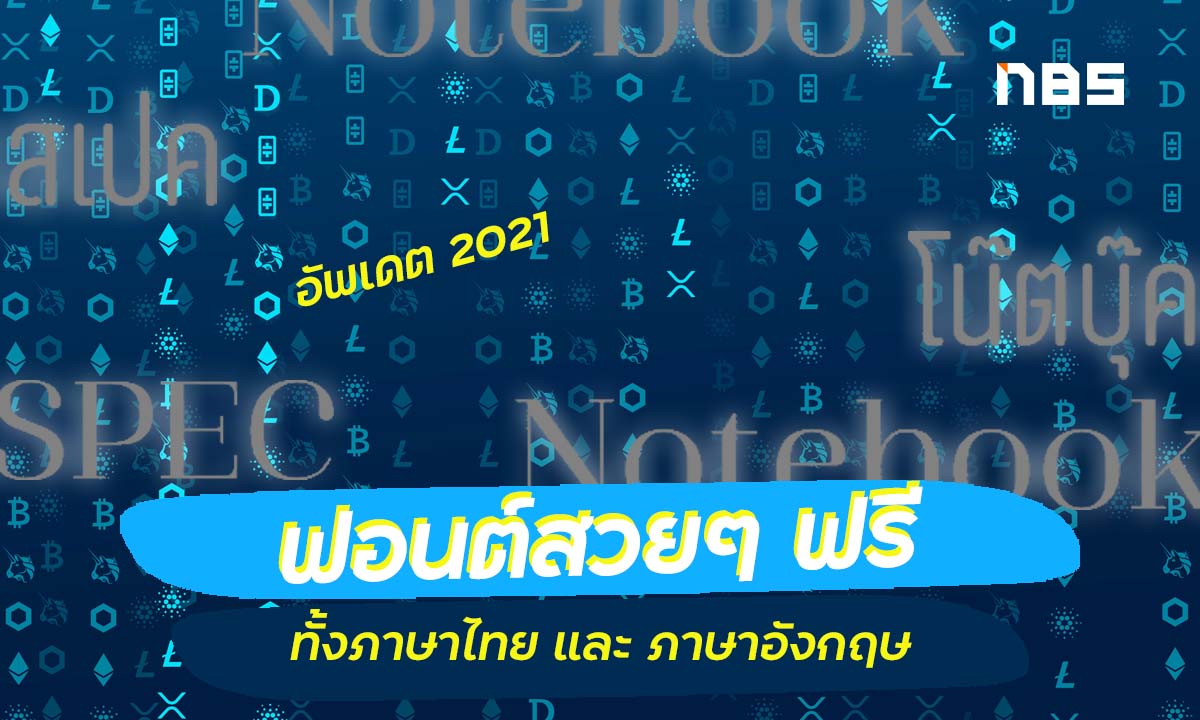แนะนำวิธีแปลง PDF เป็นรูปภาพ ด้วยตัวเอง แปลง PDF เป็น รูป ได้ง่ายๆ ในเวลา 1 นาที

การจัดการงานเอกสารอย่างไฟล์ PDF จะไม่ใช่เรื่องยุ่งยากอีกต่อไป เพราะเราสามารถเปิดอ่าน ส่งต่อ ได้ง่ายๆ ด้วยการแปลงเป็นรูปภาพ สามารถเปิดได้ทุกที่โดยไม่ต้องใช้โปรแกรม ในการเปิดอ่านไฟล์เลย เหมาะสำหรับใครที่ต้องทำงานนอกสถานที่ หรือมีอุปกรณ์ที่จำกัด ไม่มีโปรแกรมอ่านไฟล์ PDF ฯลฯ มาดูเว็บไซต์ออนไลน์ที่จะช่วยแปลงไฟล์ PDF เป็น รูปภาพ ใช้งานได้ฟรี มาดูกันเลย
1. แปลง PDF เป็นรูปภาพ ด้วย iLovePDF
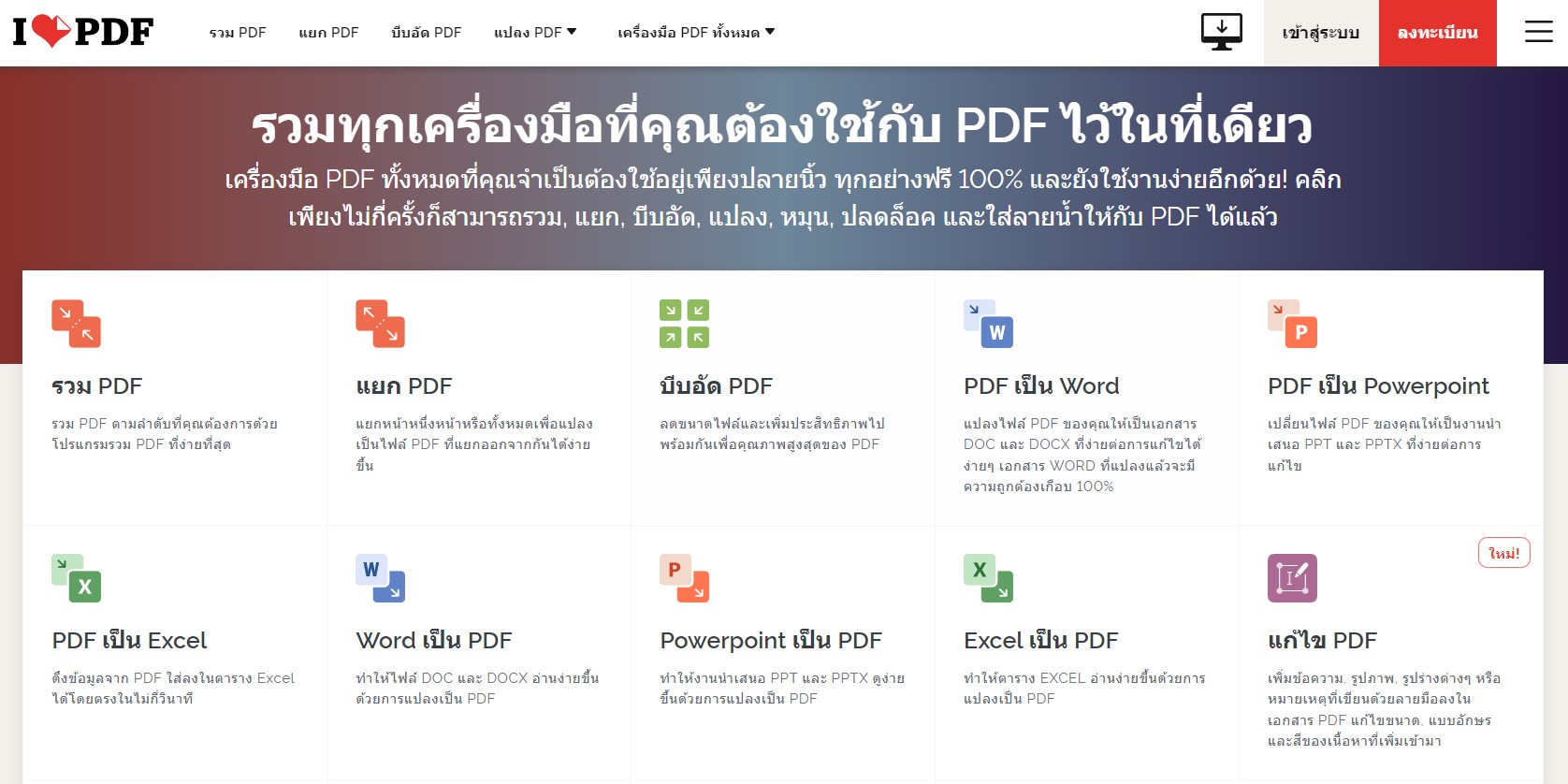
เว็บไซต์ iLovePDF นั้นเป็นเว็บไซต์ ที่ให้บริการสำหรับการแปลงไฟล์ PDF มีเครื่องมือให้เราเลือกใช้ได้มากมาย ทั้งการแปลงไฟล์ PDF เป็นไฟล์นามสกุลอื่นๆ, การรวมไฟล์, บีบอัด, แยกไฟล์ ฯลฯ ที่เราสามารถทำได้ฟรีบนเว็บไซต์เลย ที่สำคัญ ตัวเว็บรองรับการใช้งานภาษาไทยด้วย ง่ายและสะดวกมากๆ สามารถทำได้ทั้งแบบที่สมัครสมาชิกและไม่สมัครสมาชิกเลย แต่การใช้งานแบบไม่สมัครสมาชิกก็จะมีข้อจำกัดในการใช้งานอยู่เช่นกัน
วิธีการใช้งานเบื้องต้น
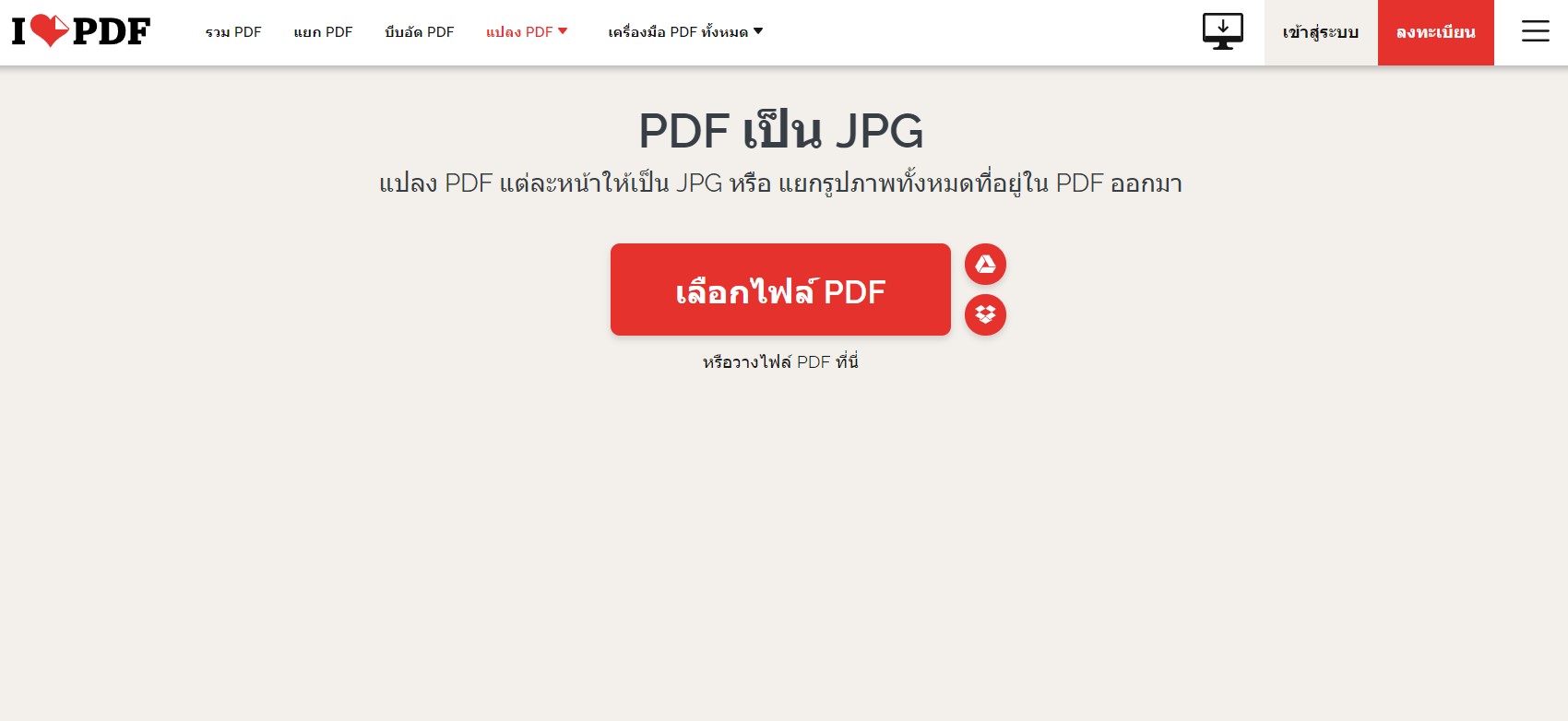
สำหรับการทำงานด้านไฟล์เอกสารอย่าง PDF นั้น ตัวเว็บ iLovePDF จะมีเครื่องมือมากมาย รวมถึงการแปลง PDF เป็น รูปภาพด้วย สำหรับวิธีการใช้งานนั้นก็ง่ายมากๆ
- เมื่อเข้าสู่เว็บไซต์ iLovePDF เราก็สามารถที่จะกดเลือกที่เมนู ‘แปลง PDF’ >> PDF เป็น JPG จากนั้นเราก็จะเข้าสู่หน้าเครื่องมือสำหรับแปลงไฟล์
- เมื่อเข้าสู่หน้าของการแปลง PDF แล้วนั้น เราสามารถเลือกอัพโหลดไฟล์เอกสารขึ้นไปบนเว็บไซต์ได้ทันที โดยสามารถเลือกอัพโหลดจาก อุปกรณ์, Google Drive หรือ Dropbox ได้เลย
- เมื่อได้ไฟล์ที่ต้องการแล้ว เราก็สามารถที่จะเลือกได้ว่าต้องการให้ทุกหน้ากลายเป็นไฟล์รูปภาพทั้งหมดเลย หรือเราต้องการจะแยกเป็นไฟล์แต่ละรูปก็ทำได้ >> จากนั้นเลือก แปลงเป็น JPG
- ระบบจะทำการแปลงไฟล์ให้เรา โดยจะดาวน์โหลดกลับมายังอุปกรณ์ของเราโดยอัตโนมัติ แต่ถ้าหากไม่เกิดการดาวน์โหลดอัตโนมัติ เราก็สามารถกดดาวน์โหลดเองได้เลย นอกจากนี้ก็ยังสามารถที่จะแชร์ไปยังช่องทางอื่นๆ ได้ด้วย
2. แปลง PDF เป็นรูปภาพ ด้วย PDFCandy
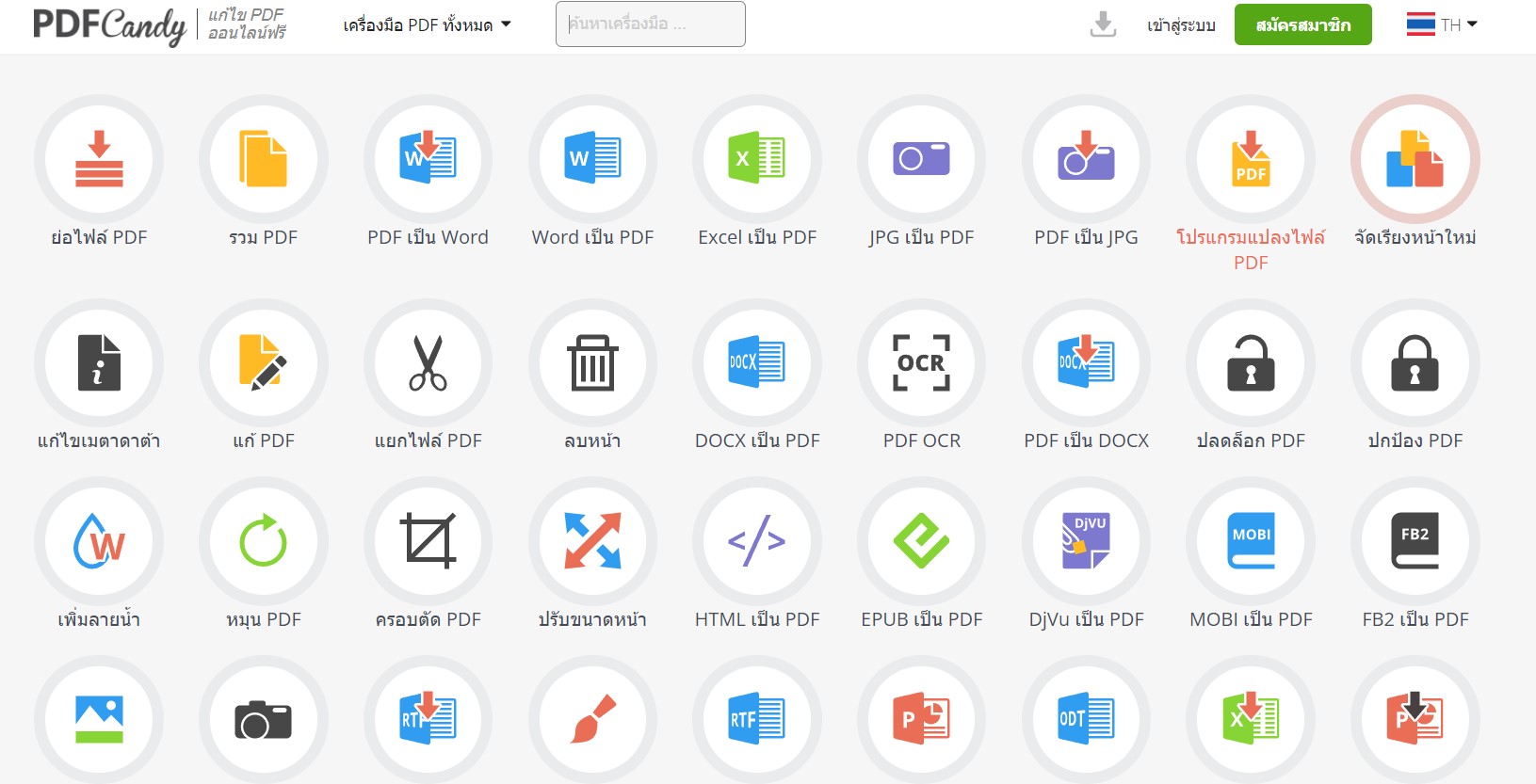
เว็บไซต์ PDFCandy เป็นเว็บไซต์รวมไฟล์ PDF ที่มีเครื่องมือที่เกี่ยวข้องกับการจัดการไฟล์ PDF ให้ใช้มากมายหลากหลาย กว่า 40 รูปแบบ ไม่ว่าจะเป็น Edit PDF, Compress PDF, Edit PDF, PDF to JPG, PDF to DOCX, Unlock PDF, Protect PDF ฯลฯ เรียกได้ว่าจัดมาครบครัน เหมาะมากโดยเฉพาะกับใครที่อยากได้ตัวช่วยจัดการกับไฟล์ PDF เพราะเครื่องมือในเว็บไซต์นี้พร้อมมาก ๆ ยิ่งคนที่ทำงานเกี่ยวข้องกับเอกสาร PDF อยู่บ่อยๆ เว็บไซต์นี้ก็น่าสนใจไม่น้อยเลยทีเดียว ความพิเศษของเว็บไซต์ PDFCandy นั้นนอกจากจะสามารถทำงานแบบออนไลน์ผ่านเว็บไซต์ได้แล้ว ยังมีเวอร์ชันแบบออฟไลน์ที่มาในรูปแบบของโปรแกรม ให้ได้ไปดาวน์โหลดมาใช้งานกันด้วย และที่สำคัญสามารถดาวน์โหลดไปใช้งานได้ฟรีๆ
ข้อดี: มีโปรแกรมที่สามารถทำงานได้แบบออฟไลน์ให้ดาวน์โหลไปใช้งานได้ฟรี เหมาะกับการใช้งานทุกรูปแบบ ไม่ว่าจะเป็นการใช้งานแบบทั่วไป ไปจนถึงการใช้งานระดับสำนักงานหรือองค์กร มีเครื่องมือให้ได้ใช้งานได้มากมายหลากหลาย, รองรับการใช้งานภาษาไทย
การใช้งานเบื้องต้น

- สำหรับการใช้งานในการแปลงไฟล์ PDF เป็นรูปภาพ นั้น เมื่อเข้าสู่เว็บ PDFCandy เราก็จะพบกับเครื่องมือที่ใช้ในการจัดการเอกสาร PDF มากมาย ให้เลือกที่เมนู ‘เครื่องมือทั้งหมด’ >> แปลงจาก PDF >> เราสามารถเลือกได้ทั้ง PDF เป็น JPG, PDF เป็น PNG หรือ PDF เป็น TIFF ได้เลยตามต้องการ >> จากนั้นเราก็จะเข้าสู่หน้าเครื่องมือสำหรับการแปลงไฟล์
- เลือก Add File(s) เพื่ออัพโหลดไฟล์เอกสารที่เราต้องการรวม โดยสามารถอัพโหลดได้จากทั้ง จากภายในอุปกรณ์, Google Drive หรือ Dropbox ก็ได้เช่นกัน
- เมื่ออัพโหลดไฟล์แล้ว เราก็สามารถเลือกคุณภาพของไฟล์ได้ หรือจะเริ่มเต้นการแปลงไฟล์ใหม่ก็ได้ แต่ถ้าหากไม่ต้องการอัพโหลดใหม่ เมื่อเลือกคุณภาพของไฟล์ได้แล้วก็ให้เรากดที่ ‘แปลงจาก PDF’ ได้เลย >> ระบบก็จะทำการแปลงไฟล์ให้เรา
- เพียงเท่านี้เราก็ได้ไฟล์รูปภาพ ที่แปลงไว้เรียบแล้ว และเราสามารถดาวน์โหลดกลับมายังอุปกรณ์ได้ทันที โดยหากไฟล์ PDF ของเรามีหลายหน้า ไฟล์ที่เราได้ก็จะเป็นในรูปแบบของไฟล์ Zip ซึ่งเมื่อดาวน์โหลดกลับมายังอุปกรณ์แล้ว เราก็จะต้องแตกไฟล์เพื่อให้ได้ไฟล์รูปภาพสำหรับนำไปใช้งานต่อไป
** สำหรับเวอร์ชันฟรีนั้น ทางเว็บไซต์จพกำหนดให้เราสามารถแปลงไฟล์ได้เพียง 1 ครั้ง ต่อ 1 ชั่วโมง ซึ่งถ้าเราต้องการจะแปลงไฟล์เพิ่ม ก็จะต้องรอในชั่วโมงถัดไป **
3. แปลง PDF เป็น รูปภาพ ฟรี ด้วย Smallpdf Online PDF Editor
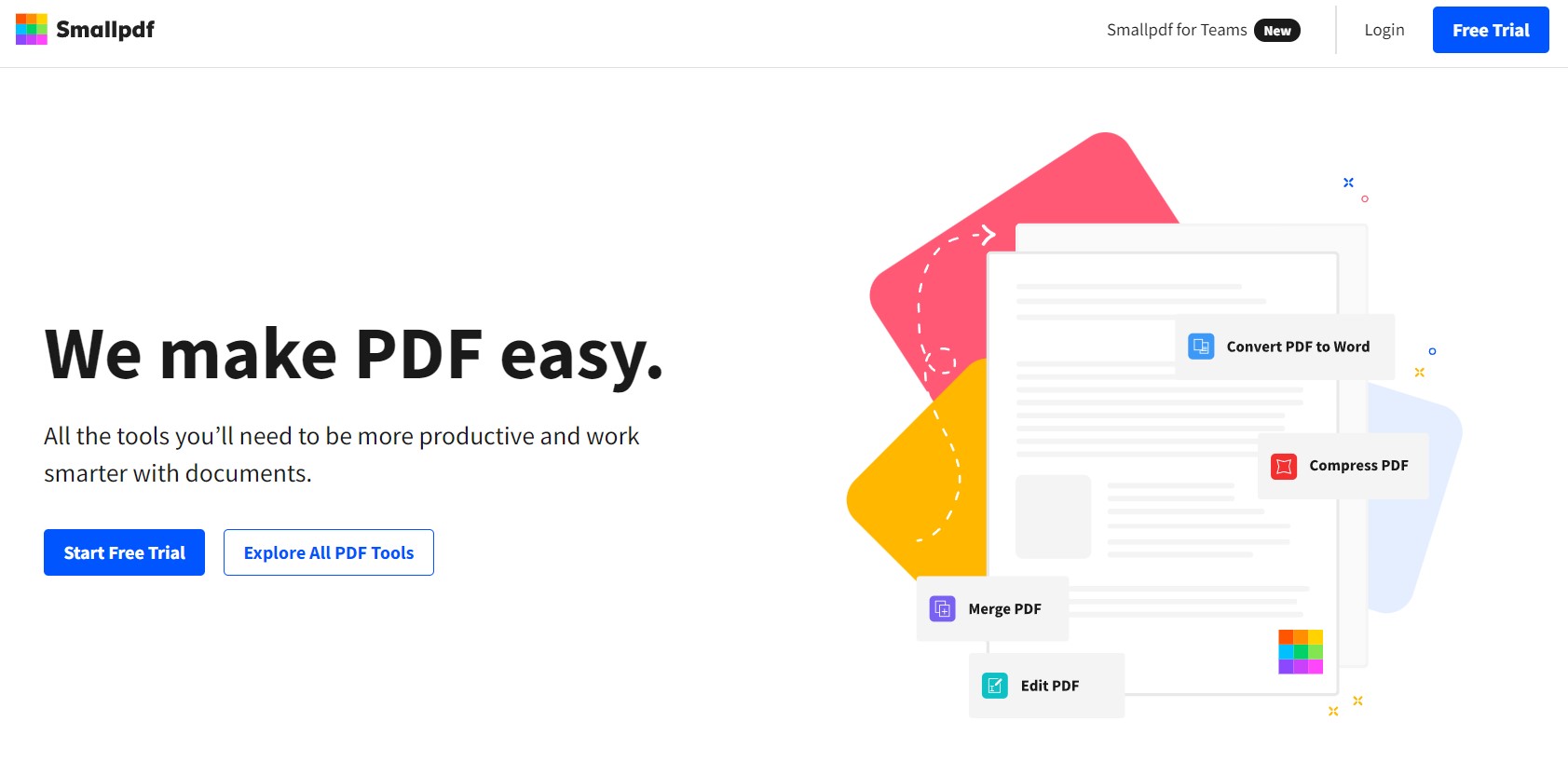
Smallpdf Online PDF Editor มีคุณสมบัติที่สามารถแก้ไข รูปภาพ ข้อความ หรือลายเซ็นในไฟล์ PDF ได้ โดยเราสามารถอัพโหลดไฟล์และแก้ไขไฟล์ได้โดยไม่ต้องสร้างบัญชีผู้ใช้ และยังสามารถเพิ่มพื้นที่สีขาวในส่วนที่เราต้องการลบออกได้ แต่มีข้อจำกัดคือ ไม่สามารถแก้ไขข้อความเดิมที่มีอยู่ได้ และจำกัดจำนวนการแก้ไขไฟล์ PDF ใน 1 ชั่วโมง และนอกจากนี้เราก็สามารถที่จะแปลงไฟล์ PDF เป็นรูปภาพอย่างไฟล์ JPG ได้ฟรีผ่านเว็บไซต์นี้เลย
- ใช้งานได้ง่าย ฟรี
- มีฟีเจอร์ให้เลือกใช้งานพอสมควร เช่น สามารถเพิ่มข้อความต่างๆ ลงในไฟล์ได้, ลบข้อความหรือส่วนที่เราต้องการลบออกได้ด้วยพื้นที่สีขาว, รองรับการดาวน์โหลดไฟล์จากแหล่งอื่นๆ
- มีข้อจำกัดในการใช้งานบางประการ ได้แก่ ไม่สามารถแก้ไขข้อความที่มีอยู่เดิมได้, จำกัดการใช้งานหรือแก้ไขไฟล์ PDF ในหนึ่งชั่วโมง
สามารถเข้าไปแปลงไฟล์ PDF ได้เลยที่: Smallpdf
วิธีการใช้งานเบื้องต้น
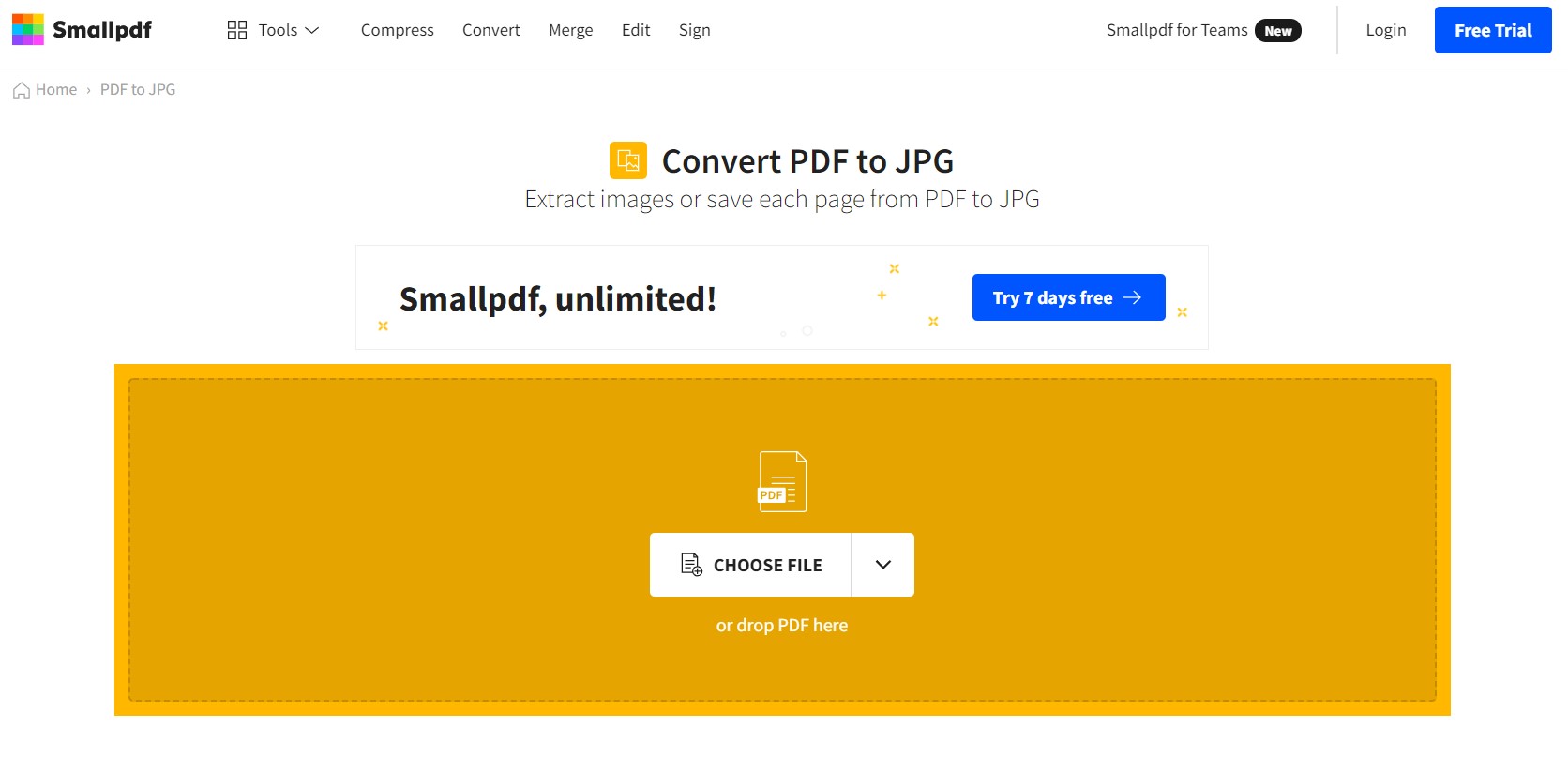
** ในเวอร์ชันฟรีนั้น เราสามารถใช้งานได้วันละ 2 ครั้ง **
- เริ่มต้นนั้นให้เราเข้าไปที่เว็บไซต์ Smallpdf จากนั้น ให้เราเลื่อนลงไป เลือก See All PDF Tools >> เลือก PDF to JPG
- จากนั้นเราก็จะเข้าสู่หน้าสำหรับแปลงไฟล์ >> ในหน้านี้ เราสามารถอัพโหลดไฟล์ PDF ของเราขึ้นไปบนเว็บไซต์ได้เลย หรือจะลากไฟล์ PDF ไปวางบริเวณพื้นที่สำหรับเลือกไฟล์ก็ได้เช่นกัน >> จากนั้น ระบบก็จะทำการประมวลผล และแสดงผลให้เราเลือก
- การเลือกแปลงไฟล์นั้น ในเวอร์ชันฟรีเราสามารถเลือกที่ Convert Entire pages ซึ่งก็๕ือการเลือกแปลงทั้งหมด (ในกรณีที่ไฟล์ PDF ของเรามีหลายหน้า) แต่ถ้าต้องการเป็น Extract single images นั้นก็จะต้องเป็นเวอร์ชัน Pro ที่จะมีค่าใช้จ่าย >> จากนั้นเลือก Choose Option
- ระบบจะทำการประมวลผลอีกครั้ง แล้วแสดงตัวอย่าง พร้อมให้เราดาวน์โหลดไฟล์กลับมายังอุปกรณ์ของเรา หรือจะแชร์ไปยังช่องทางอื่นๆ ก็ได้ >> ในหน้านี้ เราสามารถเลือกจะดาวน์โหลดไฟล์ทั้งหมดหรือจะกดดาวน์โหลดหน้าที่ต้องการได้ โดยจะมีปุ่มให้กด Download อยู่บริเวณภาพที่แสดงเป็นตัวอย่างนั่นเอง
4. แปลง PDF เป็นรูปภาพ ด้วย PDF24 Tools
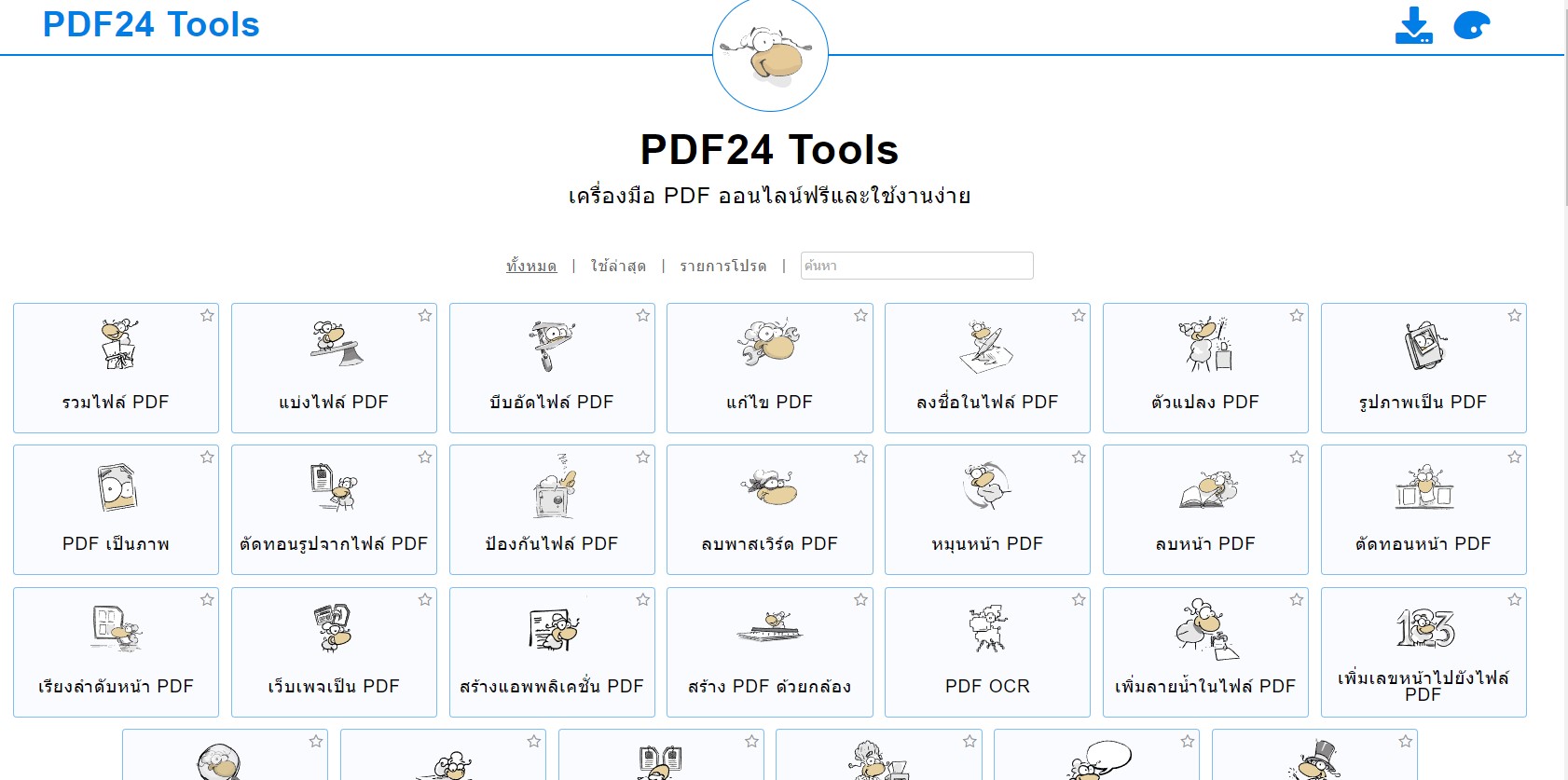
สำหรับเว็บไซต์ PDF24 Tools นั้น ก็ถือเป็นเว็บไซต์ที่มีเครื่องมือ ในการจัดการไฟล์ PDF อย่างครบครัน และรองรับการใช้งานภาษาไทยด้วย ง่ายและสะดวกสุดๆ สามารถใช้งานได้อย่างง่ายมากๆ เครื่องมือที่เราสามารถใช้งานได้ก็มีทั้ง แปลงไฟล์, ปกป้องไฟล์, บีบอัดไฟล์ ฯลฯ เราสามารถเลือกใช้งานได้เลย
วิธีการใช้งานเบื้องต้น
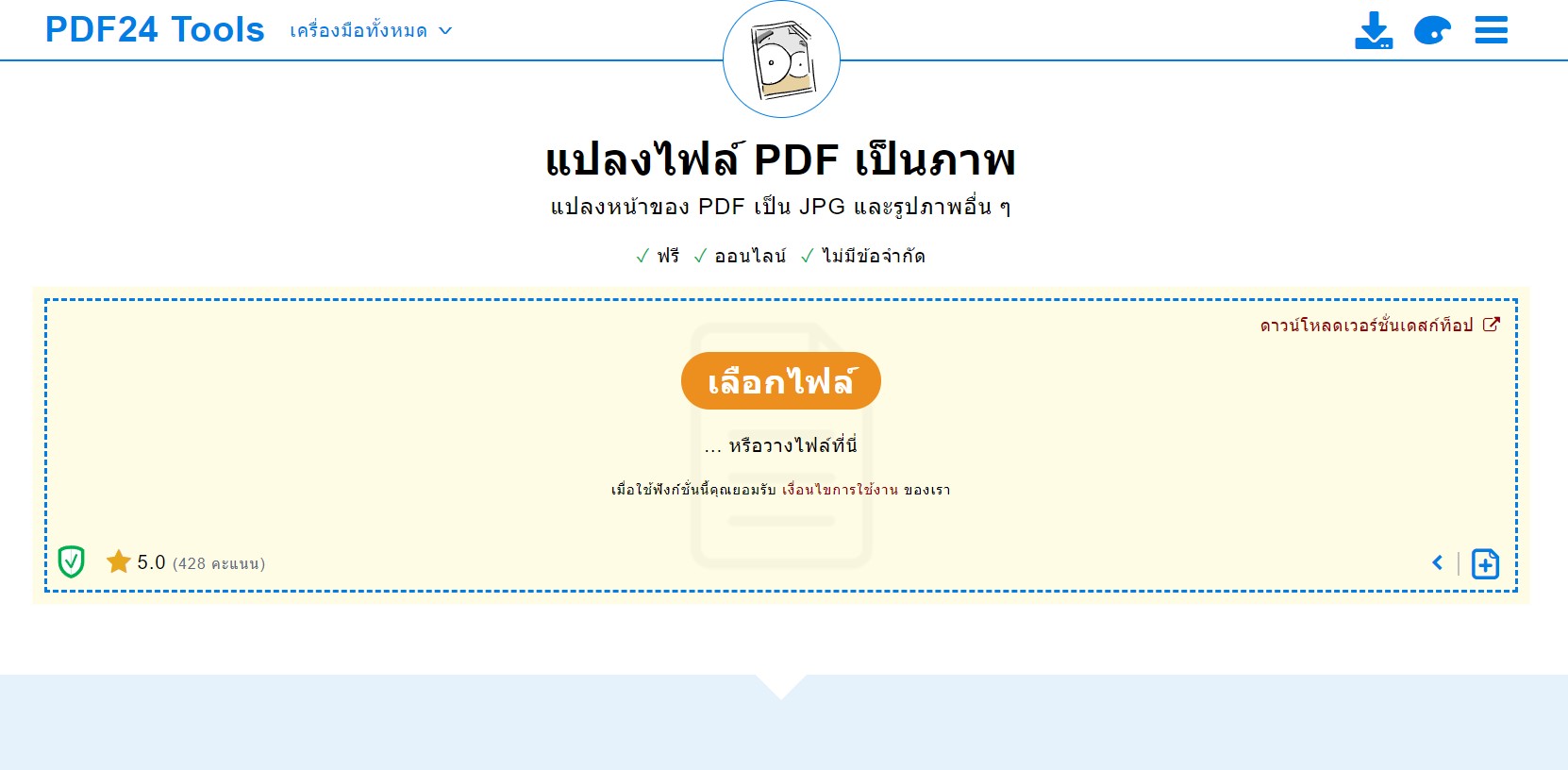
- เริ่มต้นให้เราเข้าไปที่เว็บไซต์ PDF24 Tools จากนั้นเลือกเครื่องมือ ‘PDF เป็นภาพ’ เพื่อแปลงไฟล์ PDF ให้เป็นไฟล์รูปภาพนั่นเอง >> จากนั้นเราก็จะเข้าสู่หน้าเครื่องมือสำหรับการแปลงไฟล์
- เราสามารถเลือกไฟล์ PDF ที่ต้องการจะแปลง ได้จากบนอุปกรณ์ของเรา หรือจะลากไฟล์มาวางในช่องสำหรับการใส่ไฟล์เลยก็ได้
- ระบบก็จะทำการประมวลผล >> จากนั้น เราก็จะสามารถเพิ่มไฟล์ PDF ได้ รวมถึงเลือกประเภทของไฟล์ได้ ว่าต้องการให้เป็นไฟล์ JPG หรือ PNG, เลือกสี, DPI และคุณภาพของรูปได้ >> กด แปลงเป็นภาพ
- เราก็จะได้ไฟล์รูปภาพที่เราต้องการ โดยไฟล์รูปภาพที่เราได้ก็จะมาในรูปแบบของไฟล์ Zip ที่เราสามารถดาวน์โหลดกลับมาเพื่อแตกไฟล์ได้เลย หรือจะส่งต่อผ่านทาง Email, Dropbox และ Google Drive ได้ด้วย
5. แปลง PDF เป็นรูปภาพ ด้วย 123APPS
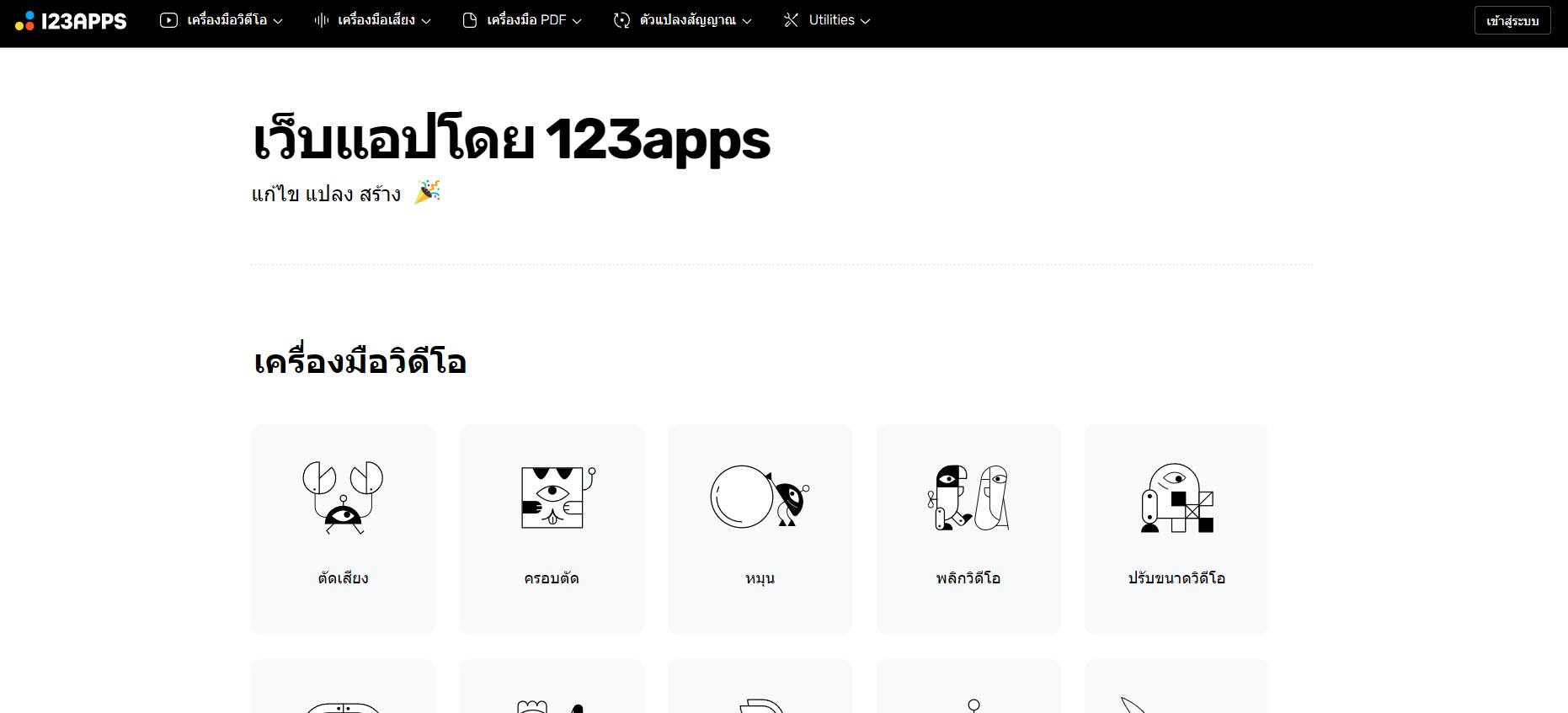
เว็บไซต์ 123APPS เป็นเว็บไซต์ที่มีเครื่องมือต่างๆ ให้เลือกหลากหลาย ในการจัดการไฟล์ออนไลน์ มีทั้งเครื่องมือสำหรับวิดีโอ, เครื่องมือสำหรับไฟล์เสียง, เครื่องมือจัดการ PDF ฯลฯ เรียกว่าหลากหลายและครบครันมากๆ ตัวเว็บยังเป็นแบบเรียบง่าย แต่มีไอคอนที่ดูดีและน่าสนใจ สามารถเข้าไปใช้งานกันได้เลยฟรี แถมยังรองรับภาษาไทยด้วย
แปลงไฟล์ PDF เป็นรูปภาพด้วย 123APPS
วิธีการใช้งานเบื้องต้น
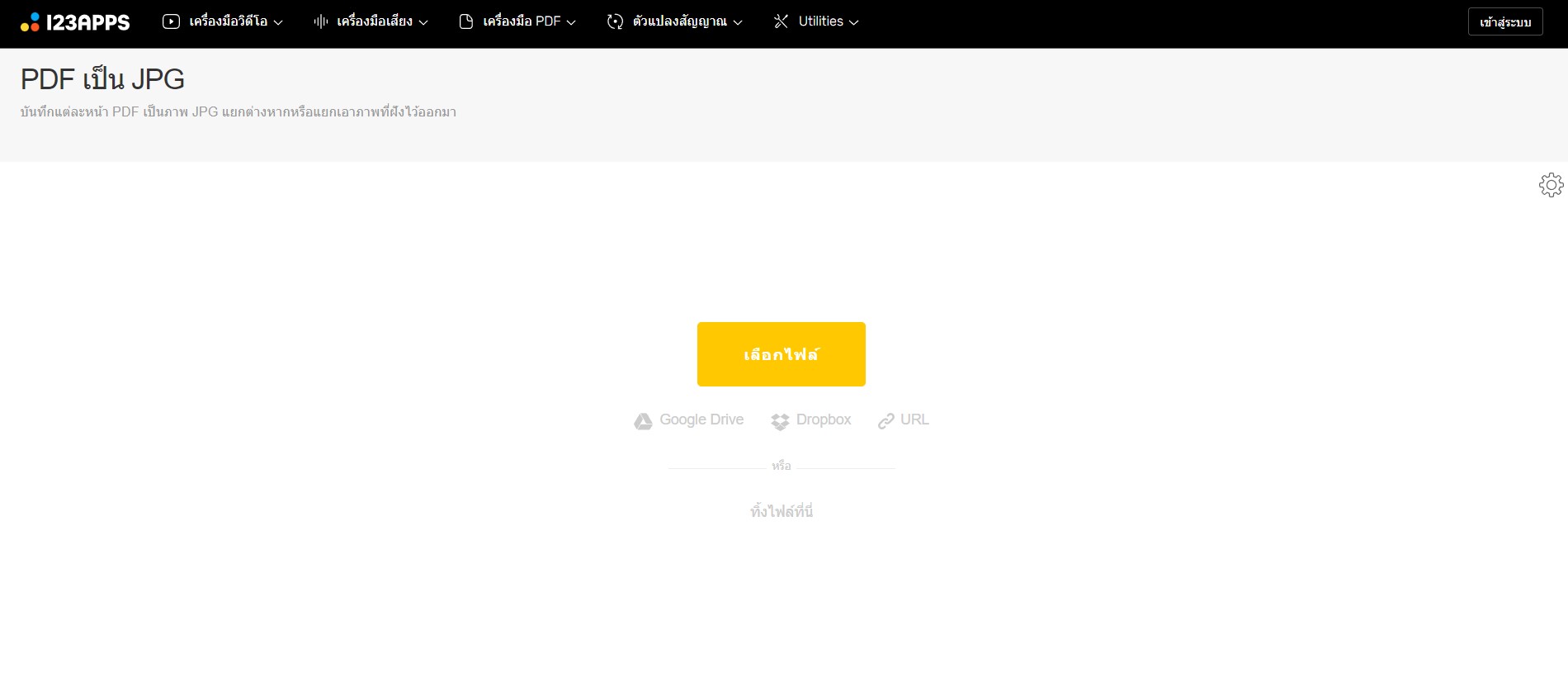
- เริ่มต้นให้เราเข้าไปที่เว็บไซต์ 123apps >> จากนั้นเลือกเครื่องมือ PDF เป็น JPG หรือ PDF เป็น PNG ก็ได้ตามต้องการ >> เราก็จะเข้าสู่หน้าเครื่องมือสำหรับการแปลงไฟล์
- เลือกไฟล์ PDF ที่เราต้องการจะแปลง จากอุปกรณ์ของเรา หรือจาก Google Drive, Dropbox, URL หรือจะลากไฟล์มาวางก็ได้
- เราสามารถเลือก ‘แปลงหน้า’ หรือ ‘แยกภาพออกมา’ ก็ได้ >> จากนั้นตัวเว็บก็จะแปลงไฟล์ให้เรา โดยเราสามารถดาวน์โหลดกลับมาอุปกรณ์ของเราได้เลย หรือจะบันถึงไปยัง Dropbox หรือ Google Drive ก็ได้
ตารางเปรียบเทียบเว็บไซต์แปลง PDF เป็นรูปภาพ
| เว็บไซต์รวม PDF เป็นไฟล์เดียว | ข้อดี | ข้อสังเกต |
|---|---|---|
| iLovePDF | – มีฟีเจอร์ที่น่าสนใจเยอะแยะมากมาย เช่น ฟีเจอร์ PDF to Word, PDF to PowerPoint, Split PDF, Compress PDF, Repair, Edit, Sign ฯลฯ – เหมาะสำหรับการใช้งานโดยทั่วไป มีความรวดเร็วในการทำงาน – สามารถกดเลือกให้ทั้งหน้าเป็นเมนูภาษาไทยได้ | – มีโปรแกรมให้ดาวน์โหลดมาใช้งาน แต่จะเป็นโปรแกรมที่ต้องเสียค่าใช้จ่าย – ถ้าหากไม่สมัครสมาชิก การใช้งานจะมีข้อจำกัด |
| PDFCandy | – มีเครื่องมือที่เกี่ยวข้องกับการจัดการไฟล์ PDF ให้ใช้มากมายหลากหลาย กว่า 40 รูปแบบ – มีเวอร์ชันแบบออฟไลน์ที่มาในรูปแบบของโปรแกรม ให้ดาวน์โหลดมาใช้งานฟรี – รองรับการใช้งานภาษาไทย | – สำหรับเวอร์ชันฟรีนั้น ก็อาจมีข้อจำกัดอยู่บางประการ ซึ่งหากใครต้องการใช้งานเต็มรูปแบบก็จะต้องมีค่าใช้จ่ายรายเดือน – แปลงไฟล์ได้เพียง 1 ครั้ง ต่อ 1 ชั่วโมง ซึ่งถ้าเราต้องการจะแปลงไฟล์เพิ่ม ก็จะต้องรอในชั่วโมงถัดไป – ไม่มีตัวอย่างรูปภาพให้ดู |
| Smallpdf | – ใช้งานได้ง่าย ไม่ซับซ้อน – อัพโหลดไฟล์เอกสาร PDF จากอุปกรณ์หรือคอมพิวเตอร์ขึ้นเว็บไซต์ได้ทันที – สามารถดึงไฟล์ PDF โดยตรงจาก Dropbox และ Google Drive ได้ | – การดึงไฟล์จาก Dropbox หรือ Google Drive ต้องอัพเดตเป็นเวอร์ชันโปรก่อน – ตัวเว็บจะทำการลบไฟล์เอกสารที่เราอัพโหลดขึ้นไปภายใน 1 ชั่วโมง – ในเวอร์ชันฟรี ตัวเว็บจะจำกัดให้เราสามารถใช้งานได้เพียงวันละ 2 ฉบับเท่านั้น |
| PDF24 Tools | – ใช้งานฟรี – มีเครื่องมือหลากหลายให้เลือกใช้งาน – สามารถส่งต่อผ่านอีเมล, Dropbox, Google Drive ได้ – รองรับภาษาไทย | – ไม่สามารถเลือกรูปทีละรูปได้ – ไม่มีตัวอย่างรูปภาพให้ดู |
| 123APPS | – เครื่องมือหลากหลายสำหรับการจัดการไฟล์ – สามรถเลือกแปลงเป็นภาพ หรือจะ แยกรูปภาพออกจากไฟล์ PDF ก็ได้ – ใช้งานง่าย สะดวก – รองรับการใช้งานภาษาไทย | – ไม่มีตัวอย่างรูปภาพให้ดู |
และทั้งหมดนี้ก็คือเว็บไซต์สำหรับการแปลง PDF เป็นรูปภาพ ที่ทีมงานได้นำมาแนะนำกัน แต่ละเว็บนั้นก็ใช้งานง่ายมากๆ รวมถึงมีเครื่องมือสำหรับการจัดการไฟล์ PDF อื่นๆ ที่น่าสนใจด้วย เหมาะมากสำหรับใครที่ต้องการเครื่องมือในการจัดการไฟล์ PDF ที่สามารถใช้งานได้ฟรี แต่ก็อาจจะมีข้อจำกัดอยู่บ้าง บางประการ เช่น การจำกัดจำนวนการใช้งานต่อชั่วโมง ฯลฯ แต่ก็ถือว่าสะดวกมากๆ สำหรับใครที่ต้องการทำงานด่วน หรือแปลงไฟล์ที่สะดวกโดยไม่ต้องลงโปรแกรม สามารถเข้าไปใช้งานกันได้เลย
อ่านบทความเพิ่มเติม / เนื้อหาที่เกี่ยวข้อง